本文为您介绍如何在AppFlow中利用推荐模板创建连接流,并在创建完成后如何自定义修改连接流。
前提条件
已经注册了阿里云账号。如还未注册,请先完成账号注册。
操作步骤
选择公共模板并配置连接流。
登录AppFlow控制台。
在左侧导航栏中,选择模板中心。
此处以选择在钉钉群与通义千问进行对话模板为例,其他模板请根据界面实际界面提示为例。
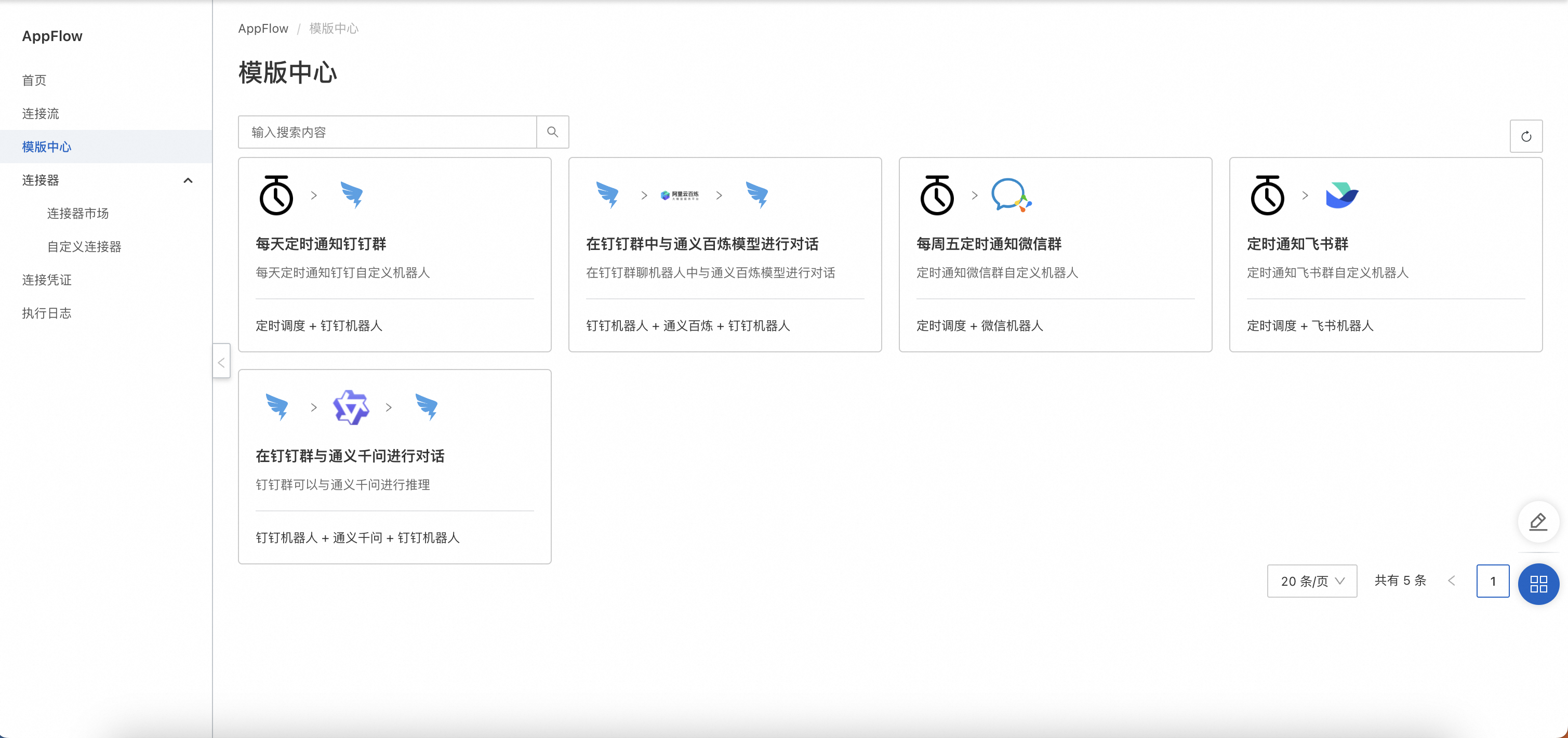
单击您需要或感兴趣的模板,进入模板详情页。
单击立即使用,即可进行连接流的配置。
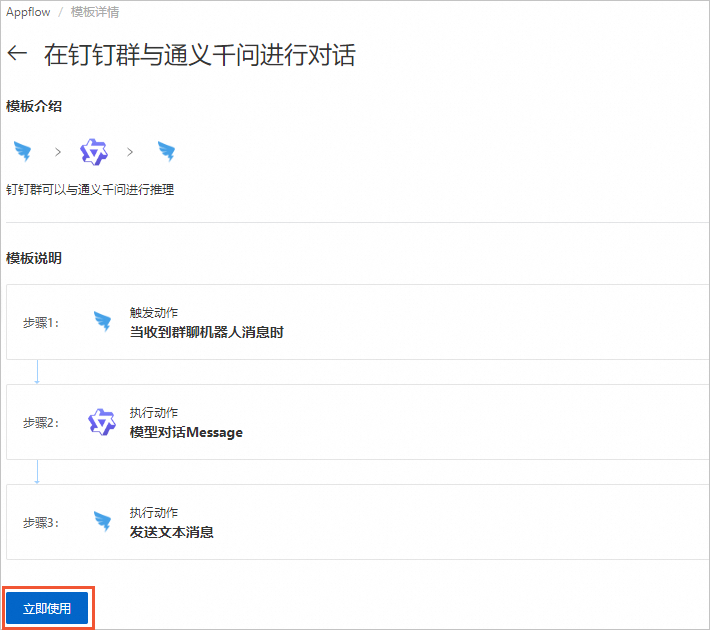
在账户授权页签中,选择授权凭证,然后单击下一步。
若没有已存在的授权凭证,则点击前往授权,在弹窗中创建新凭证。
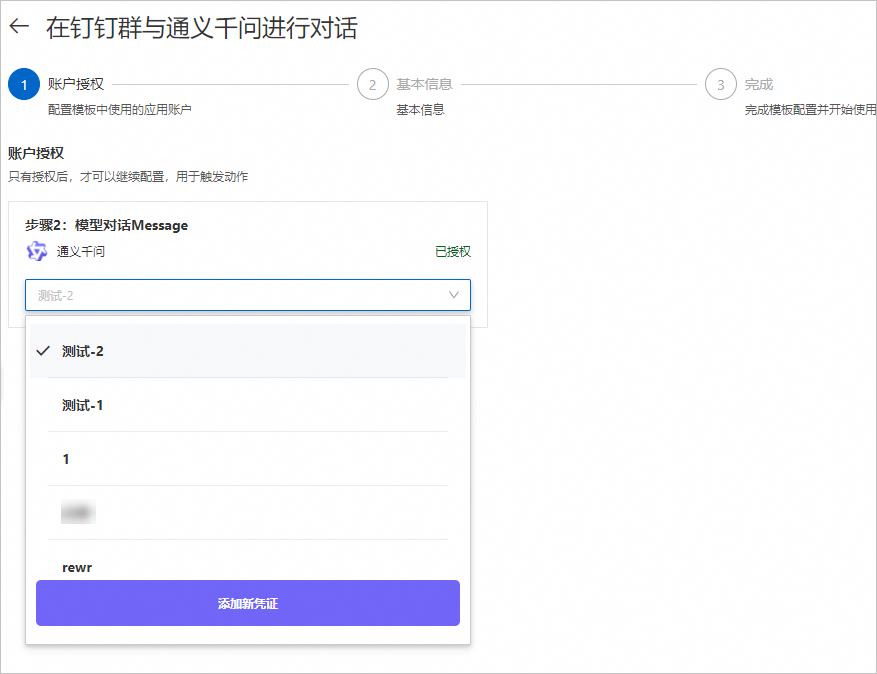
在执行动作页签中,设置模板ID。然后单击下一步。
在基本信息页签中,配置连接流的基本信息,然后单击下一步。
字段名称
描述
示例
连接流名称
设置当前连接流的名称,方便您后续区分不同的连接流。
在钉钉群与通义千问进行对话
连接流描述
介绍连接流所实现的功能。
将钉钉群聊对话发送给通义千问,并将答复通过钉钉机器人发送回群聊。
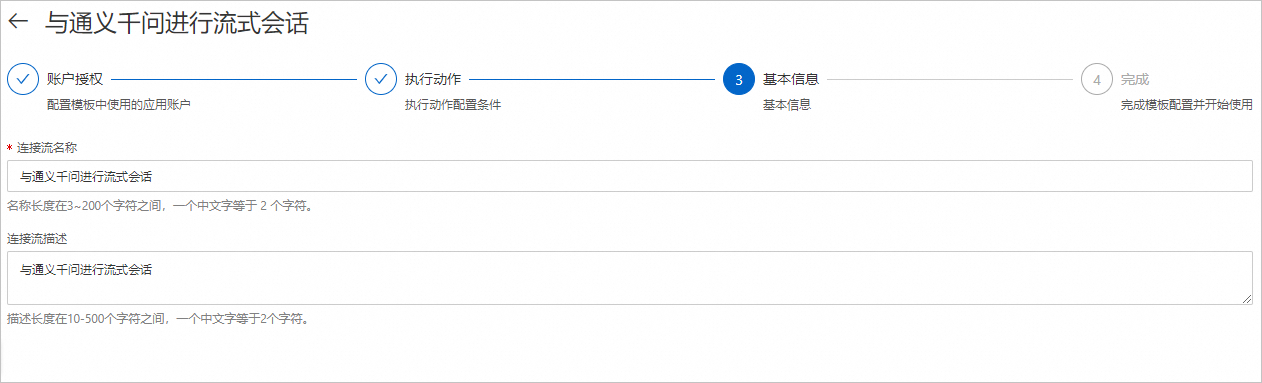
完成连接流配置后,您需要复制并保存钉钉机器人发送消息的Webhook地址。

创建钉钉群聊机器人。
钉钉机器人创建共有两种创建方式,通过钉钉开发平台创建企业内部机器人或直接在群聊创建自定义机器人并开启Outgoing功能。
创建企业内部应用机器人
详细创建流程,请参见企业内部应用机器人操作指南。下表中列出在创建企业内部应用机器人时需要注意的参数。
参数
描述
填写说明
消息接收模式
用于接收钉钉推送的POST消息。可设置为HTTP模式或Stream模式。
机器人接收消息类型和数据格式的详细信息,请参见机器人接收消息。
HTTP模式
消息接收地址
填写一个公网可访问的本企业HTTPS服务地址,用于接收钉钉推送的POST消息。
说明仅在消息接收模式选择HTTP模式时,需要填写。
填写在AppFlow中获取到的Webhook地址
创建自定义机器人
创建自定义机器人的详细流程,请参见自定义机器人操作指南。
重要要实现对话功能,自定义机器人请务必开启Outgoing机制,下方列出Outgoing机制参数填写说明。
参数
描述
填写说明
POST地址
钉钉机器人收到消息后转发地址。
填写在AppFlow中获取到的Webhook地址。
Token
用于验证消息发送方身份的Token。
AppFlow不会对此字段做限制,可随意填写。
为降低Webhook地址泄漏带来的潜在风险,钉钉自定义机器人提供了三种安全设置方式。您可根据需求选择任意一种方式进行配置。
自定义关键词最多可以设置10个关键词,通知内容中至少包含其中1个关键词才可以发送成功。使用此安全设置方式,请确保在发送给钉钉机器人的消息中包含您设置的关键词。
加签通过添加签名的方式验证请求来源可信。使用此安全设置方式,建议在钉钉生成加签密钥,然后相应的流节点中添加“加签”参数。
IP地址(地址段)最多可以设置10个IP地址或者地址段。设置后,只有来自指定IP地址范围的请求才会被处理。使用此安全设置方式,您需要在钉钉侧将IP地址设置为xxx.xxx.xxx.xxx。IP白名单地址如下:
121.40.82.220
47.97.73.42
47.98.226.113
47.96.151.112
118.178.89.160
120.27.202.100
钉钉群对话
在添加了钉钉机器人的群聊中,@机器人并发送消息即可实现与通义千问对话。
